

在Linux开发板上跑一个qt程序的基本步骤
描述
01
前言
学Linux不难,难的是没有找对教程,没有人快速的带你。开发板买了之后就放在那里吃灰,看视频也看不下去,看文档又看不懂,太难了!
本文以通俗易懂的方式讲一下在正点原子Linux开发板上跑一个qt程序的基本步骤,争取让初学者能够在半天的时间跑通第一个程序。
硬件:正点原子 Linux mini开发板 软件:win10,vmware,ubuntu,qtcreator 运行效果如下图所示,就是在正点原子默认的UI界面基础上,运行了一个serialport例程。
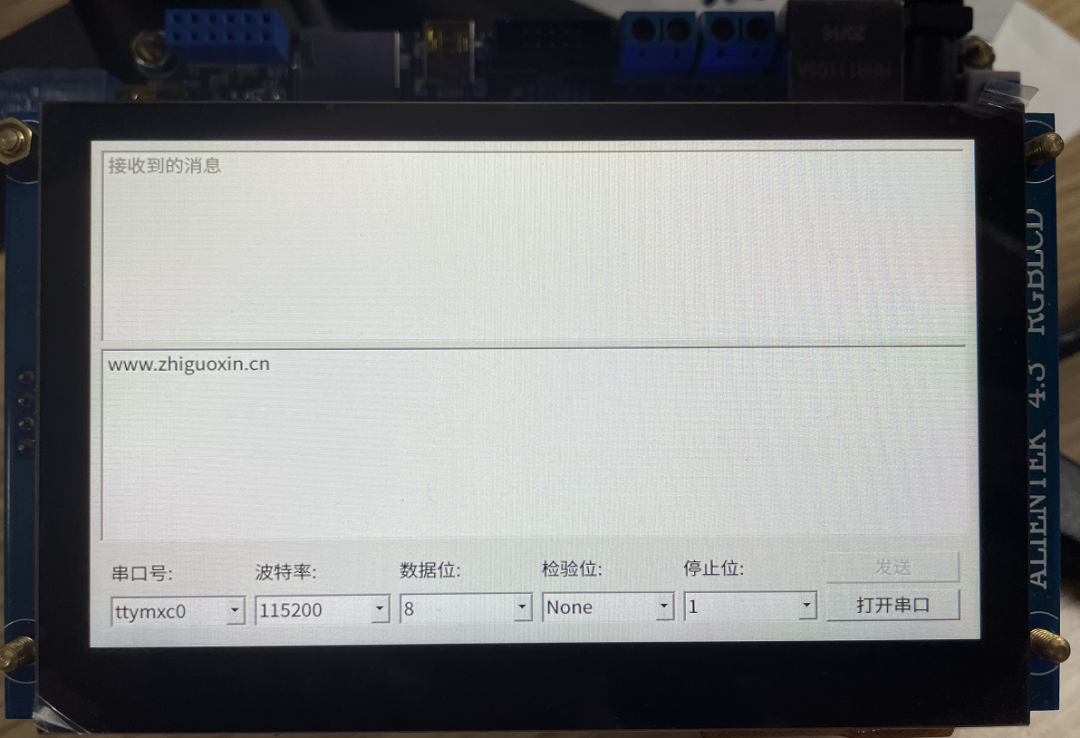
先说一下初学Linux嵌入式开发的感受,学习STM32时 ,熟悉了Keil或IAR这个集成开发环境,也可以用简单的寄存器来控制某一个引脚。
手做Linux开发之后,首先被几十个G的安装镜像吓住了,感觉Linux编译起来特别复杂很难。还有就是密密麻麻的动辄上百个字符的命令,对于习惯图形化开发的我们来说,实在是感到太难了。
还有卖家那动不动就几十个小时的视频,视频还分好几期:驱动开发、应用开发、Qt开发等。
每个视频都又长又硬,我本开买个板子是想玩一下,结果要看这么多视频,瞬间就不想学了,结果从入门到放弃,板子放那里吃灰。
本文的目的就是让大家抛开视频,把这个十几小时的视频浓缩成一篇文章,让你快速体验嵌入式Linux的开发乐趣!当然我建议官方也出一个快速把玩教程,让开发者快速体验乐趣,这样我想效果会更好!
02
下载资料
首先去正点原子论坛下载资料,注意不要下载视频,视频你可以在B站随时随地看,没人会这么无聊把视频下载下来吧!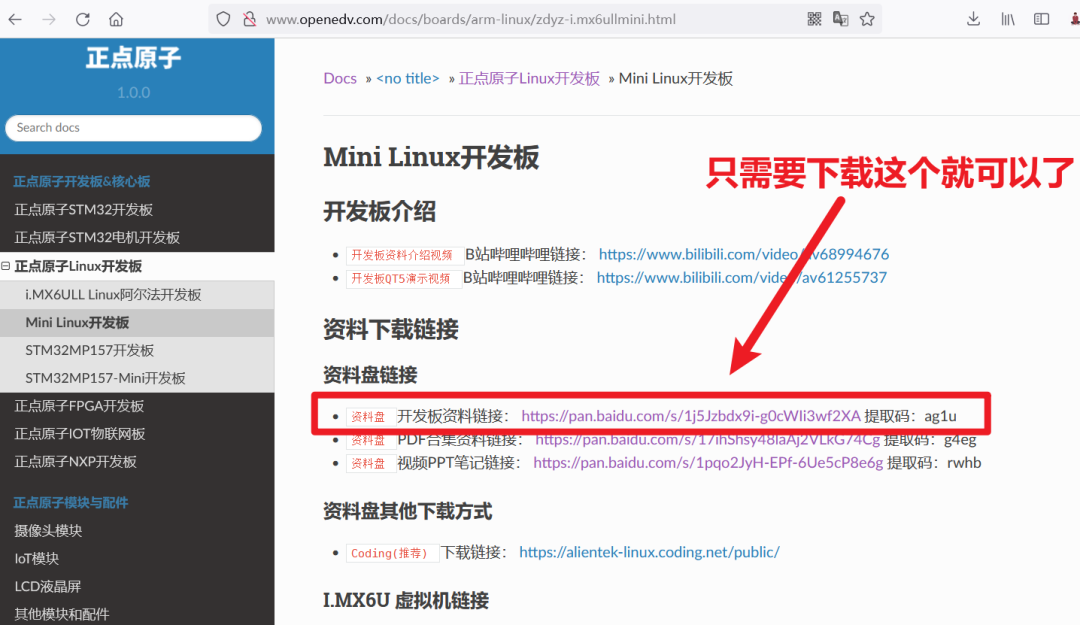
资料大多是百度网盘,如果不开会员的话会很慢,建议下载资料时买个临时的会员下载,资料下载完了进行下一步。
二、安装虚拟机
安装虚拟机基本在正点原子的大多数PDF教程里面都有,这里就不需要在多说了。如果看文章不清楚,也可以去B站看视频。 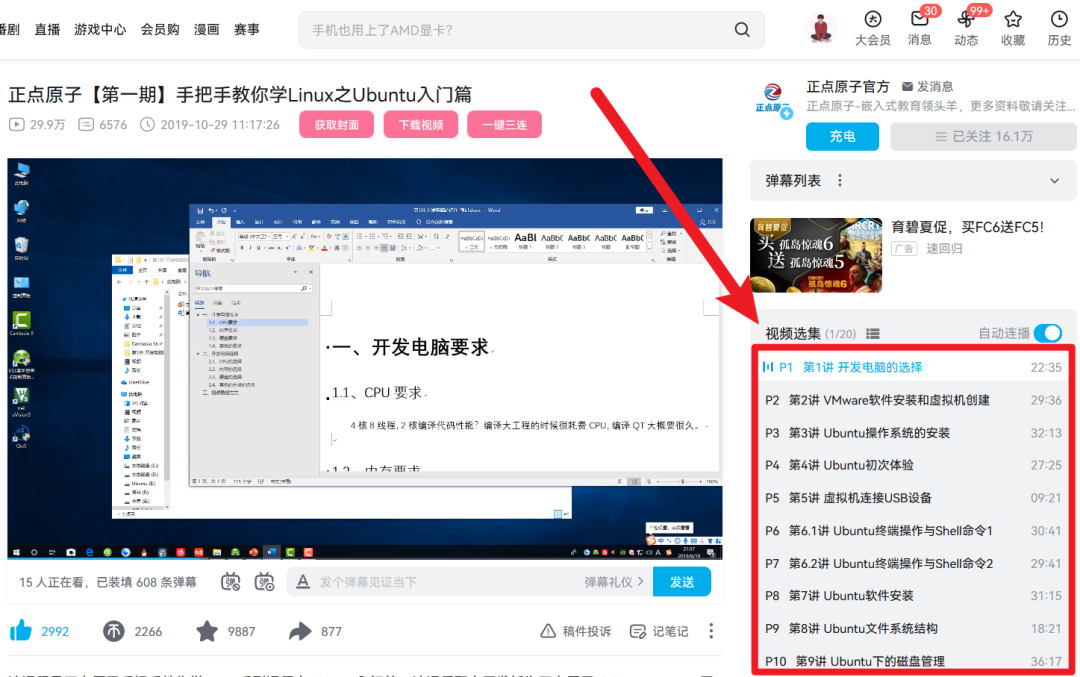
建议初学者仔细的看一遍,如果装错了,没事大不了删了在再装一次。 在安装ubuntu这个步骤中,强烈建议直接下载正点原子已经打包好qtcreator的镜像,将这个镜像安装完毕后,就不用再一步步配置了。
对于需要快速跑通第一个linux程序的同学来说,可以避免学的越细越糊涂的陷阱。跳过这些繁琐的步骤,可以让我们快速站在全局高度理解整个开发过程。
这是啥意思呢?就是你新安装的ubuntu不是啥环境啥软件都没有嘛,你需要自己安装一遍,比较麻烦。
但是你可以用别人的正点原子的他们电脑里面的那个ubuntu系统,他把这个系统打包好了给你,你只需要把他的打包好的系统安装你的虚拟机就可以了,怎么样? 是不是很神奇,你还可以在你的电脑安装别人的电脑系统。这个系统在哪里呢?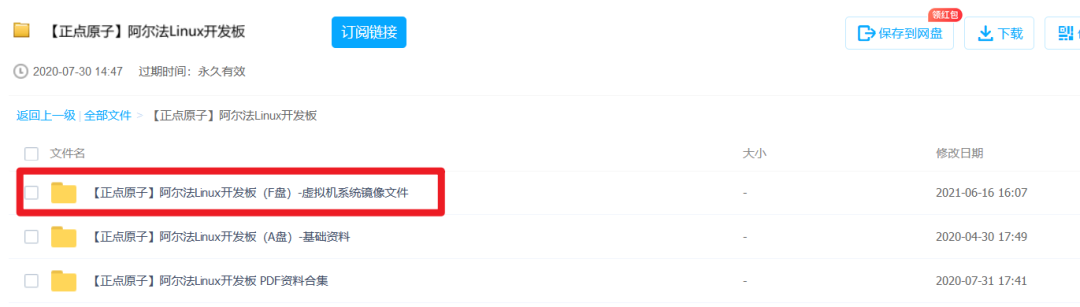
下载下来是这样
然后按照这里的说明就可以安装正点原子给你打包好的系统了。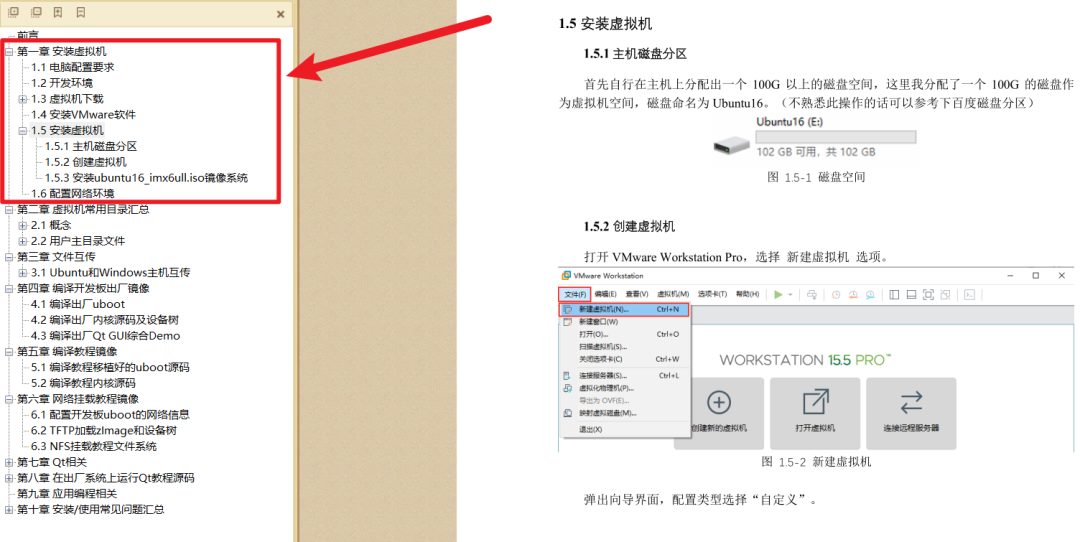
文件名:【正点原子】I.MX6U 虚拟机使用参考手册V1.3.pdf
03
配置网络环境
你安装完ubuntu后很可能不能上网,这个问题每个人遇到的都不一样,建议按照正点原子的教程把你的windows、ubuntu、开发板让他们网络连接都正常。
可以参考:【正点原子】I.MX6U网络环境TFTP&NFS搭建手册V1.3.1.pdf 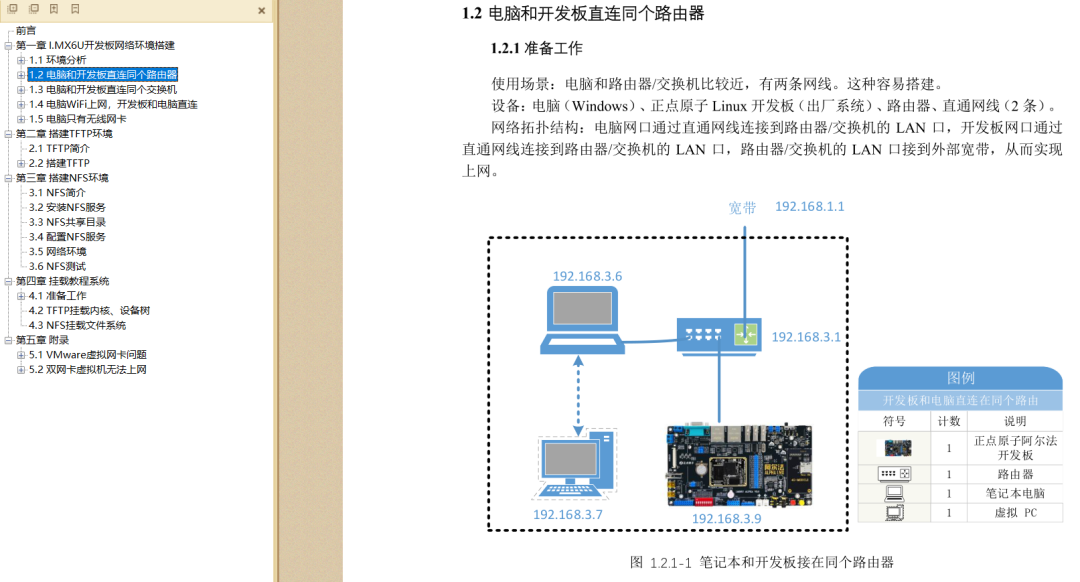
如果文档看不明白也有视频,对照着视频一步一步也可以。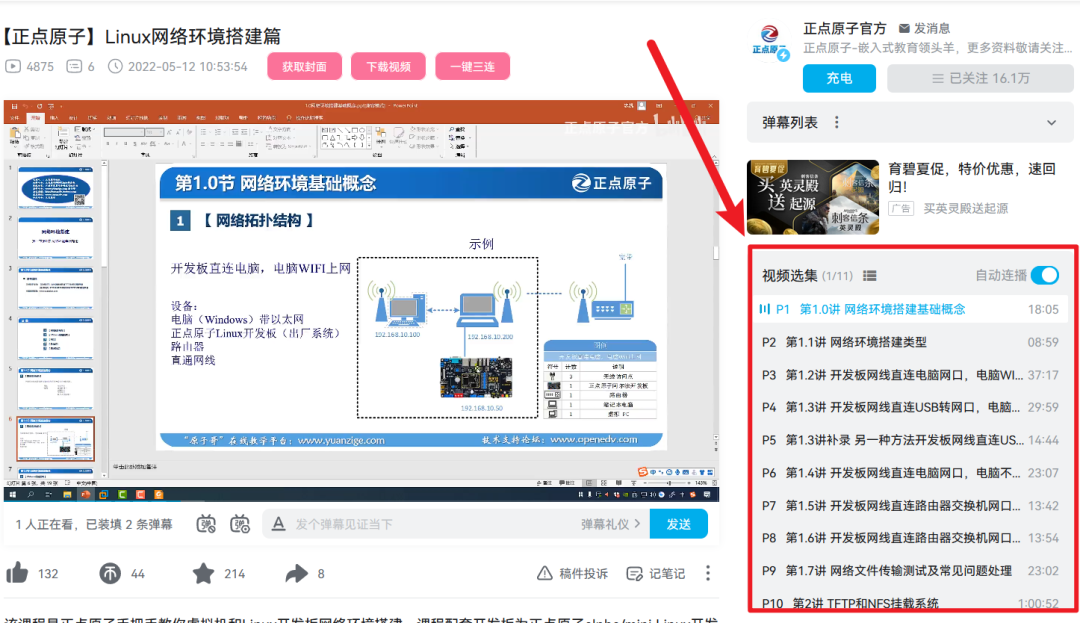
所以网络这一块你也不需要担心了。
04
安装qtcreator
同样安装qtcreator软件可以参考:【正点原子】I.MX6U嵌入式Qt开发指南V1.1.pdf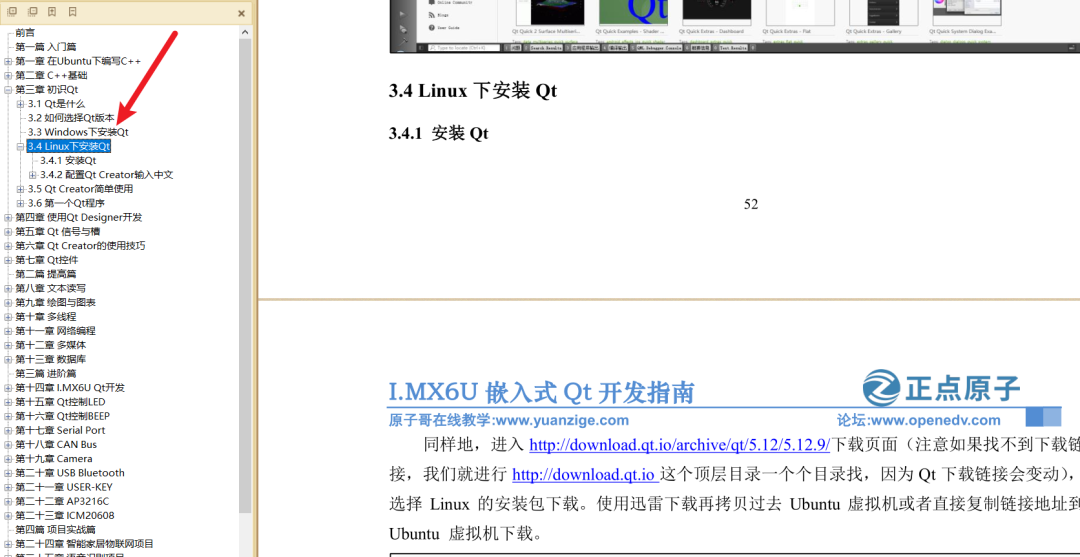
在ubuntu安装完qtcreator软件后,你就可以像windows下编写程序,然后在ubuntu下面运行了。但是我们的目的是让qt软件运行在我们的arm开发板下面对吧!
这时我们自然想到在ubuntu下面安装一个编译工具把程序编译成可以在arm开发板运行的代码吧!这个就叫做“交叉编译链”。
交叉编译器中“交叉”的意思就是在一个架构上编译另外一个架构的代码,相当于两种架构“交叉”起来了,我们的电脑是x86架构,开发板是ARM架构。
05
安装qt交叉编译器
可以参考:【正点原子】I.MX6U 出厂系统Qt交叉编译环境搭建V1.6.pdf
第一章的内容,安装交叉编译器。
你只有安装了这个,你才能在ubuntu中编译出可以在ARM开发板上运行的代码,这一步必须做,而且还要按照她的教程一步一步来。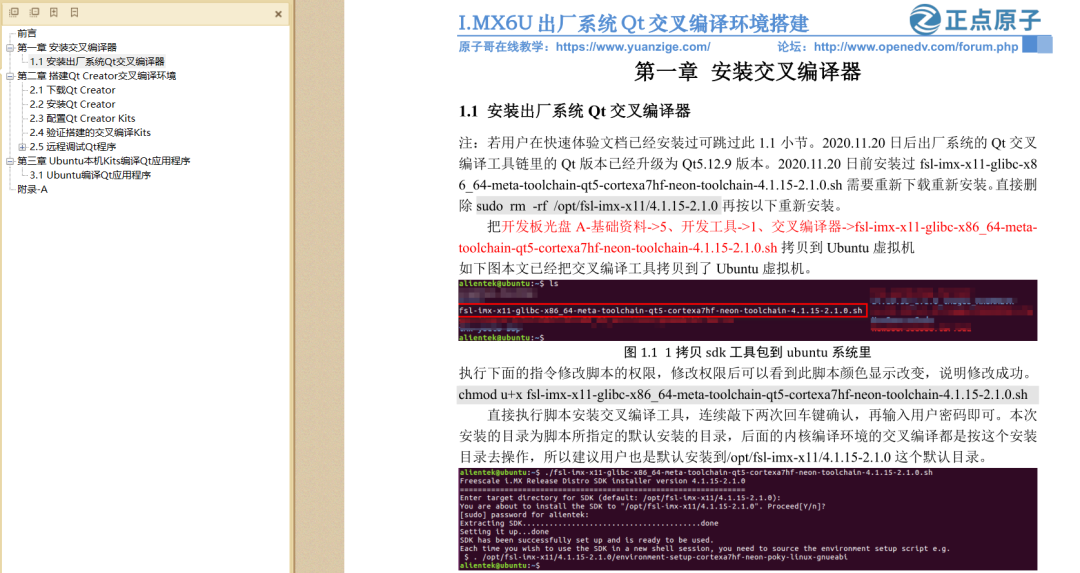
5.1 编译器拷贝
把开发板光盘 A-基础资料->5、开发工具->1、交叉编译器->fsl-imx-x11-glibc-x86_64-meta- toolchain-qt5-cortexa7hf-neon-toolchain-4.1.15-2.1.0.sh 拷贝到 Ubuntu 虚拟机。
拷贝软件可以用MobaXterm软件,这个软件的使用可以参考这篇文章:2022第一篇文,全能终端神器MobaXterm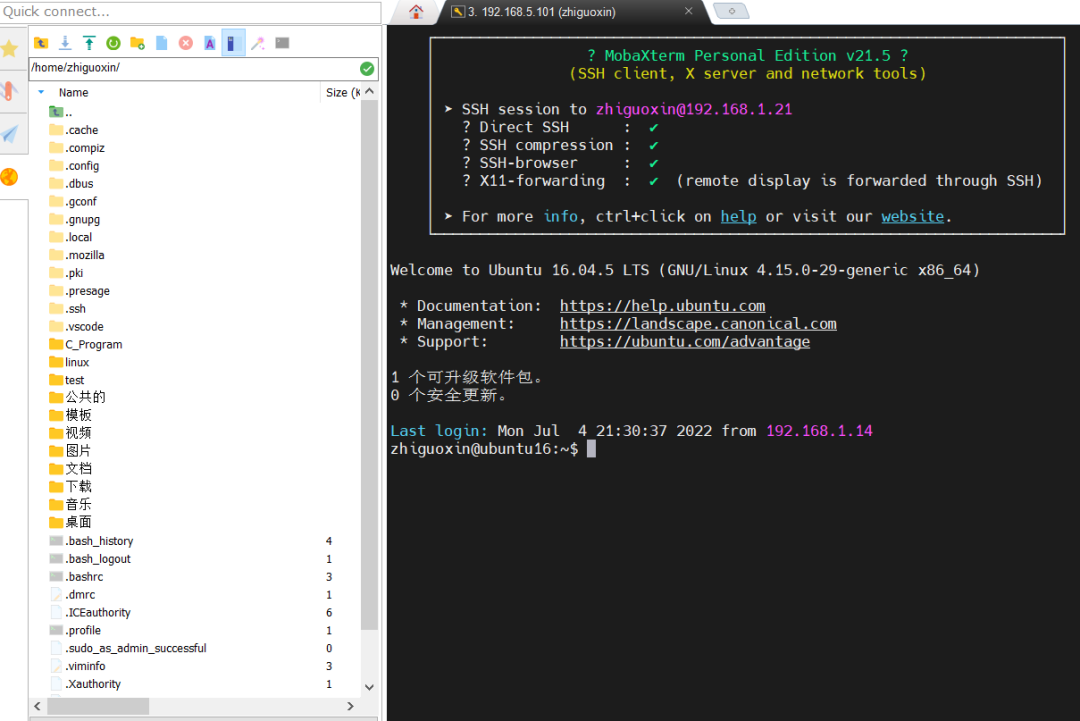
如下图本文已经把交叉编译工具拷贝到了Ubuntu虚拟机。
执行下面的指令修改脚本的权限,修改权限后可以看到此脚本颜色显示改变,说明修改成功。
chmod u+x fsl-imx-x11-glibc-x86_64-meta-toolchain-qt5-cortexa7hf-neon-toolchain-4.1.15-2.1.0.sh 直接执行脚本安装交叉编译工具,连续敲下两次回车键确认,再输入用户密码即可。本次安装的目录为脚本所指定的默认安装的目录,后面的内核编译环境的交叉编译都是按这个安装目录去操作。
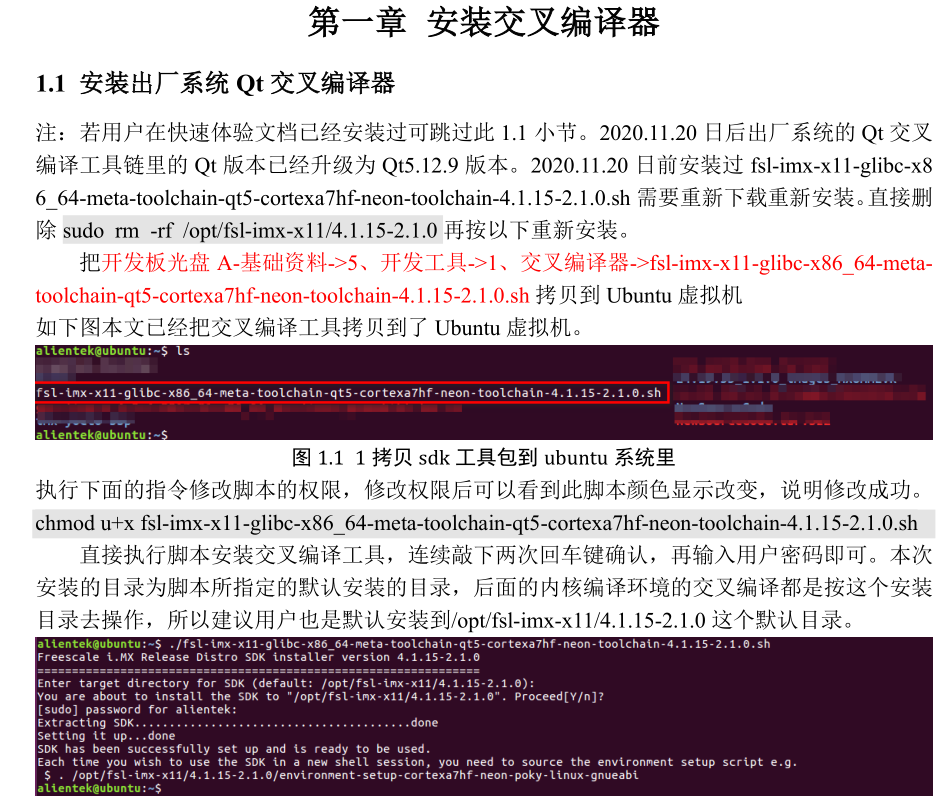
5.2 配置环境变量
我们知道,在linux下,如果运行一个可执行文件,需要在对应目录下右键打开终端,然后./指令运行它,那么我们在其他文件夹下运行一个指定的程序呢? 当然可以,就是用到“环境变量”。没错,在Linux下也需要环境变量!其作用跟windows下一模一样。就是相当于省略了一个非常长的目录。没有环境变量之前,我们需要输入的指令是:
/aaa/bbb/ccc/ddd/eee/fff/hhh/xxx.sh 有了环境变量之后,我们输入的指令是,这就是区别。环境变量让系统知道,无论你在任何位置调用xxx.sh指令,都是调用的特定的文件夹下的某个程序。
xxx.sh 环境变量的设置方法是source /opt......我们在工程目录下右键打开终端,然后运行环境变量。
source /opt/fsl-imx-x11/4.1.15-2.1.0/environment-setup-cortexa7hf-neon-poky-linux-gnueabi
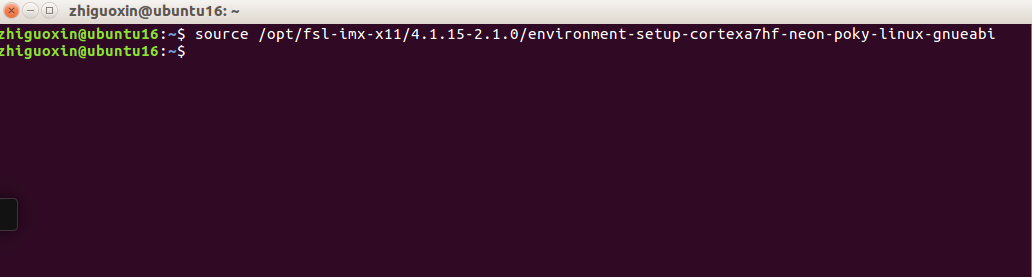
接下来使用env指令查看环境变量,出现这些字样的配置选项之后,就可以了。它表示我们已经将刚安装的“交叉编译工具链”设置到环境变量了。
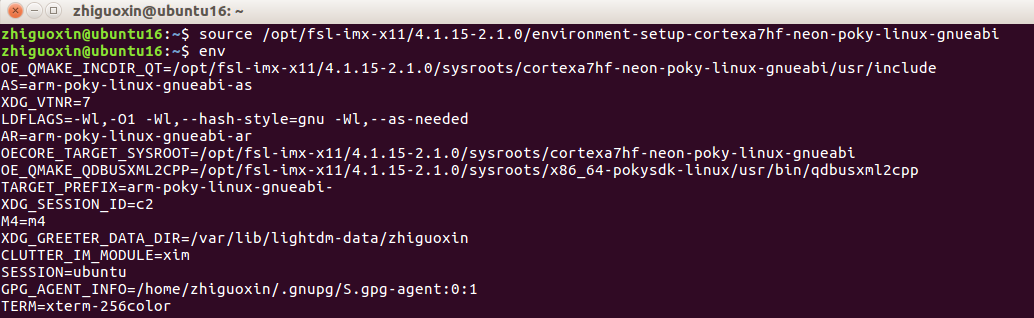
使用arm-poky-linux-gnueabi-gcc -v指令可以查看 gcc 版本,表明环境变量已经生效。
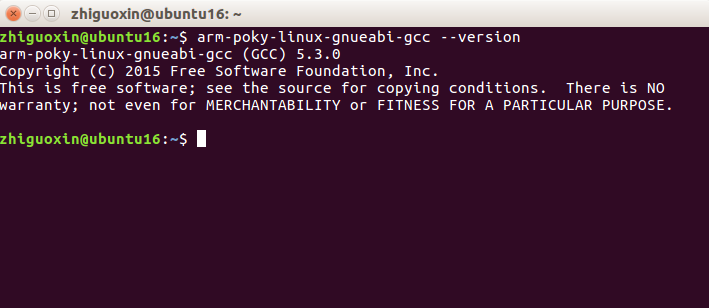
OK,至此你的qt交叉编译器就安装好了。
5.3 安装交叉编译环境
上面你只是在ubuntu下你装了交叉编译器器,想编译 Qt 应用程序在开发板上运行起来,那么还需要搭建交叉编译环境,使用 ARM平台的交叉编译器编译的程序才能在I.MX6U 开发板上运行起来。
主要就是在 配置 Qt Creator中配置Kits,Kit 译作套件,也就是开发编译环境套件,可以搭建不同平台的套件,以不同的套件编译出不同平台的应用程序,也验证了 Qt 跨平台的特性!如果你安装了Android的套件,你还可以在你的手机上运行qt程序。
这里我们需要在脚本里写入设置使能环境变量的指令,首先打开此脚本。
sudo vi /opt/Qt5.12.9/Tools/QtCreator/bin/qtcreator.sh 在qtcreator.sh里的第一行插入如下指令,如下图所示。
source /opt/fsl-imx-x11/4.1.15-2.1.0/environment-setup-cortexa7hf-neon-poky-linux-gnueabi

保存脚本文件(ESC : wq)。使用如下指令打开Qt Creator。“&”的作用是后台运行
/opt/Qt5.12.9/Tools/QtCreator/bin/qtcreator.sh &

5.4 安装kits
在你安装qtcreater软件后默认只有这一个kits,然后按照教程搭建另外两个kits,其中ATK-I.MX6U是用来大imx6ull ARM平台运行的套件。IMX6U-rsync是用来网络调试下载程序到开发板的套件,就是你在qtcreater上面编译好后,点击运行,就会直接在开发板上面显示你的程序效果。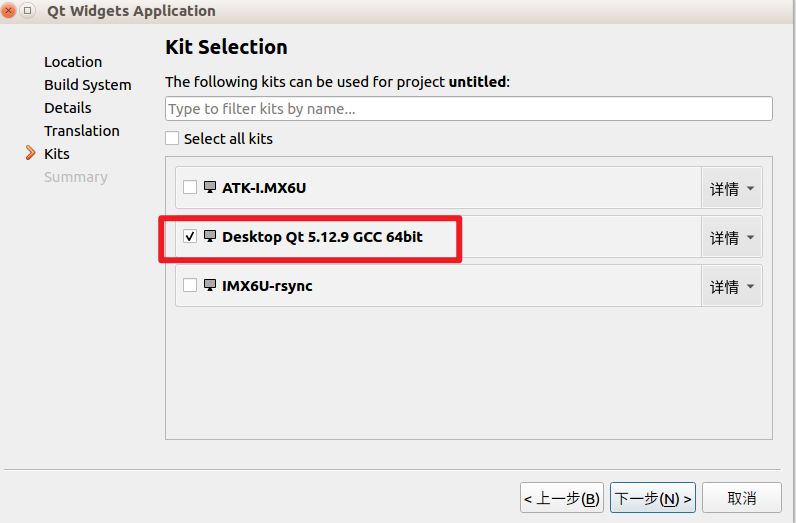
在 Qt Creator 中默认情况下,会使用 sftp 或 rsync 发送程序到板卡。由于正点原子 I.MX6U 出厂 Qt 文件系统(文件系统 V1.9 及之后的)里有 rsync 指令,因此可以很方便地使用此方式进行 Qt 远程调试。首先我们要确认下当前出厂文件系统版本号,在出厂系统执行以下指令。
cat /etc/version
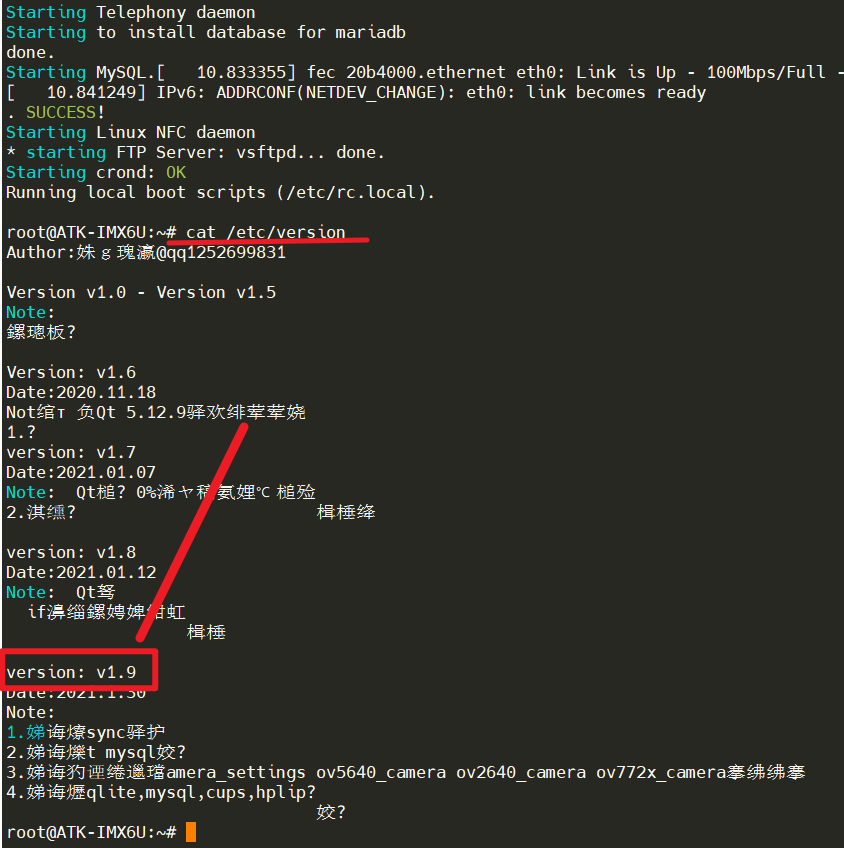
如果文件系统不是 V1.9 的,或者不支持 rsync 指令,请去网盘下载最新的出厂系统,使用最新的系统来进行。
设置开发板静态 ip 由于LAN8720PHY 网络芯片没有MAC地址,系统启动时会生成随机MAC地址给网络使用。每次都生成一个MAC地址,导致每次开机网络获取的ip不是固定的。(v2.3 版本文件系统已固定一个随机MAC地址,不会因每次开机改变,请更新到最新文件系统)所以我们要设置给它一个静态的ip,不因MAC地址的改变而改变,设置固定ip方法调试。
开发板启动时会自动获取ip,最简单的方法是直接设置一个ip给它。这样我们就在出厂文件系统里/etc/rc.local 文件里如图位置添加以下文件。
vi /etc/rc.local 添加以下内容,请根据个人使用的路由器,设置相应网段的ip地址。下图为设置 eth0 的静态ip地址。请注意这个 ip 与其他设备的ip冲突!
PATH=/sbin:/bin:/usr/sbin:/usr/bin ifconfig eth0 192.168.1.115 netmask 255.255.255.0 route add default gw 192.168.1.1 echo "nameserver 114.114.114.114" > /etc/resolv.conf
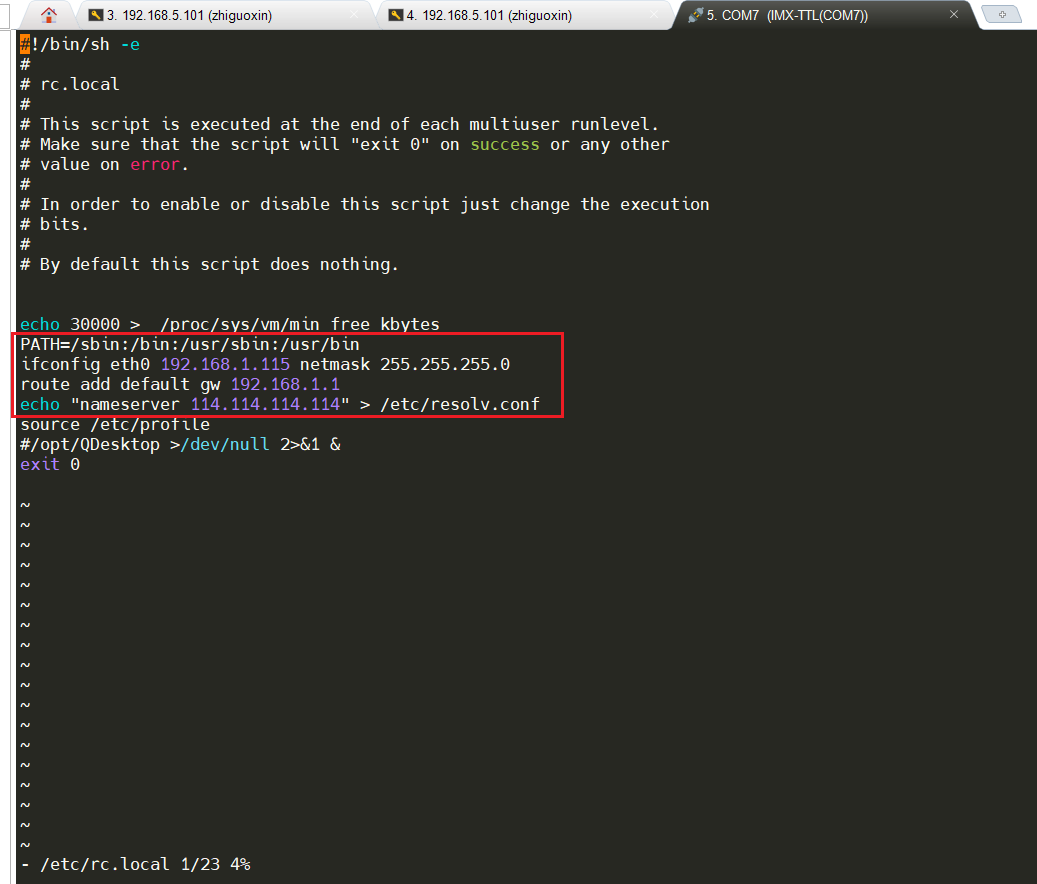
这样之后没每次开发板连接网线上电后,开发板的IP地址就为192.168.1.115。 加下来参考 【正点原子】I.MX6U 出厂系统Qt交叉编译环境搭建V1.6.pdf 2.5.1小节,完成rsync方式Qt远程调试kits安装。
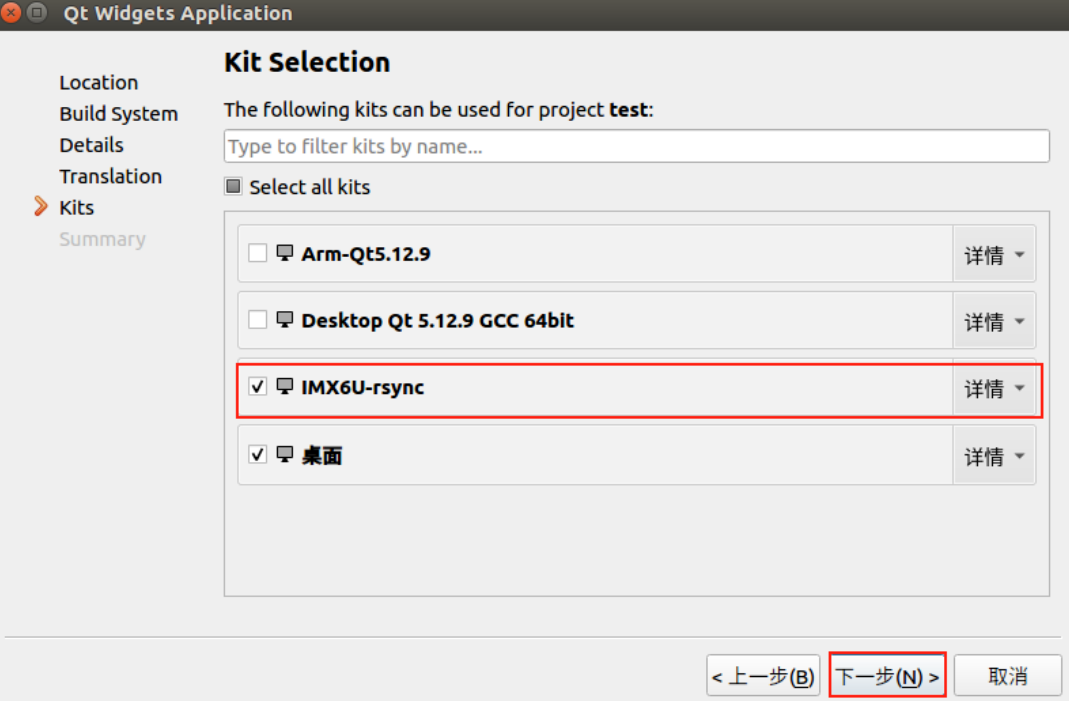
06
实战开搞
我们打开正点原子自带的例程,这里以Qt/03/03_serialport为例。双击03_serialport.pro。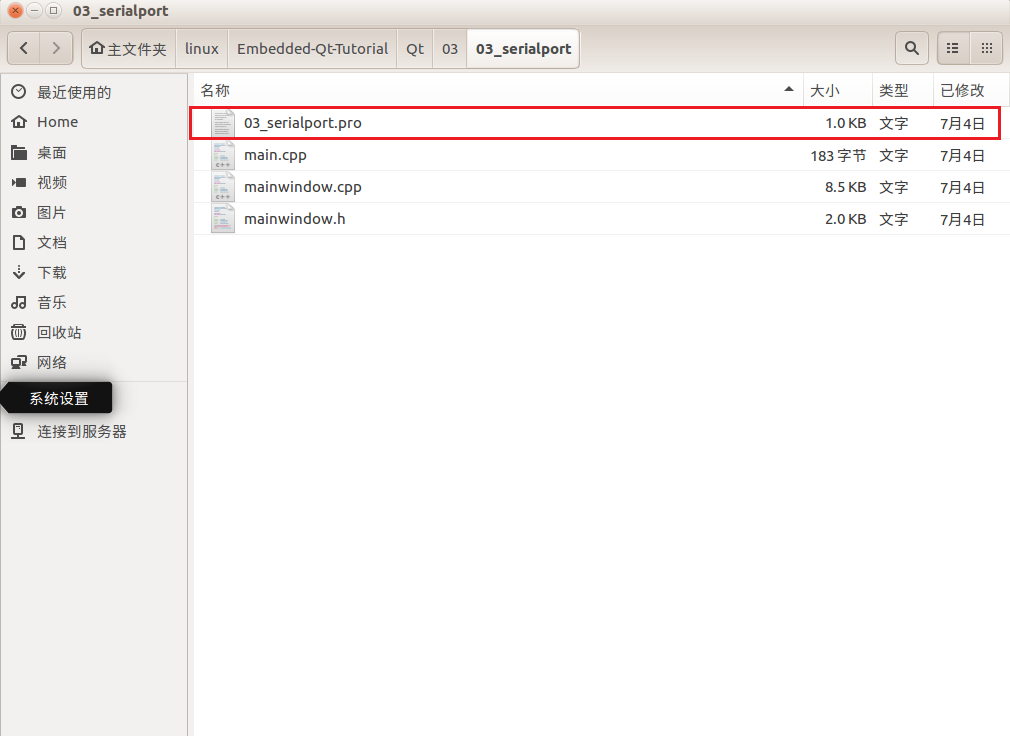
打开后选择IMX6U-rsync套件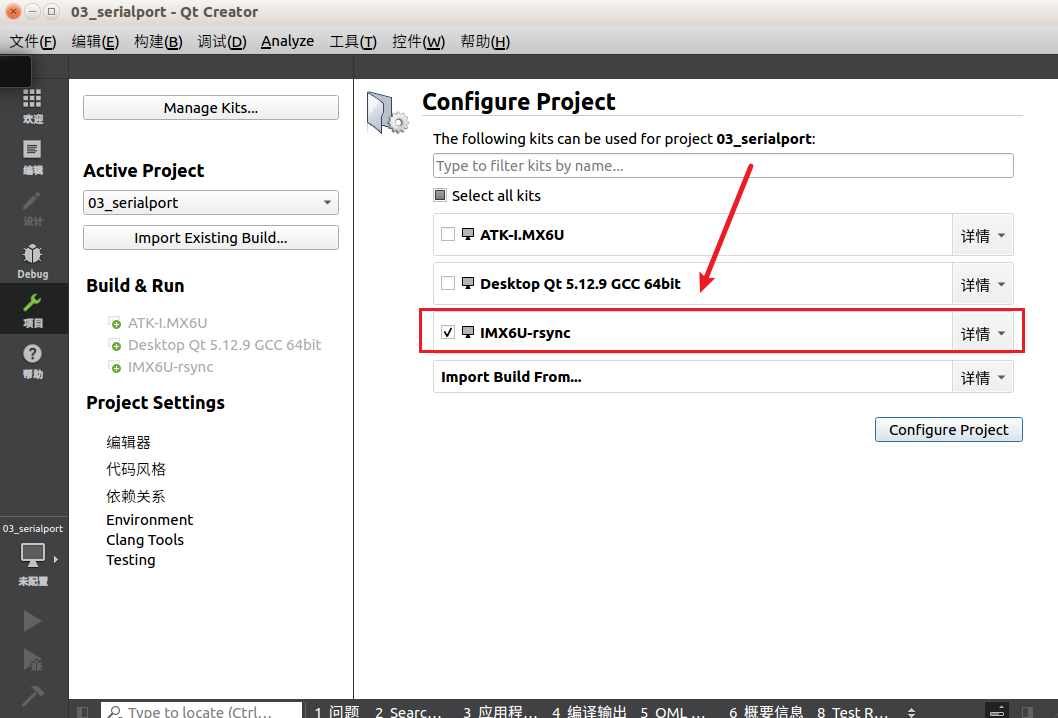
打开后软件会自动编译,一般是没有错误的,直接点击左下角的绿色三角号编译运行。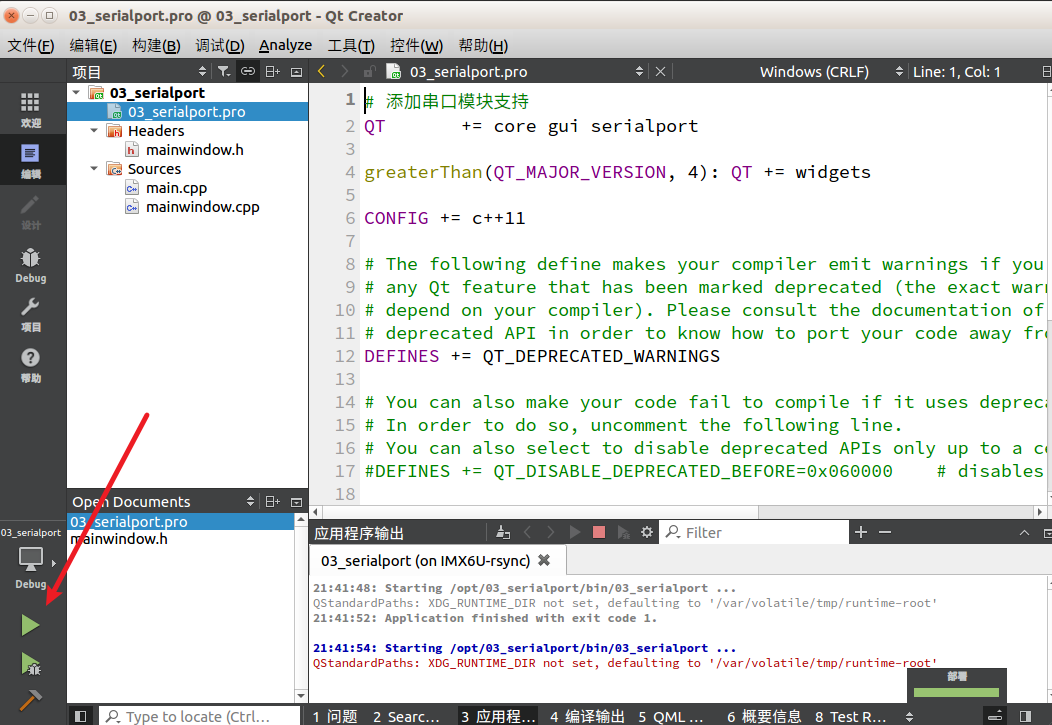
然后你就可以在开发板上面看到神奇的一幕,你的上位机跑到开发板上面了,之后你连接开发板上面的串口就可以愉快的玩耍了。
注:因为开发板有正点原子的开机qt桌面,你可以禁止它不让他显示,参考如下: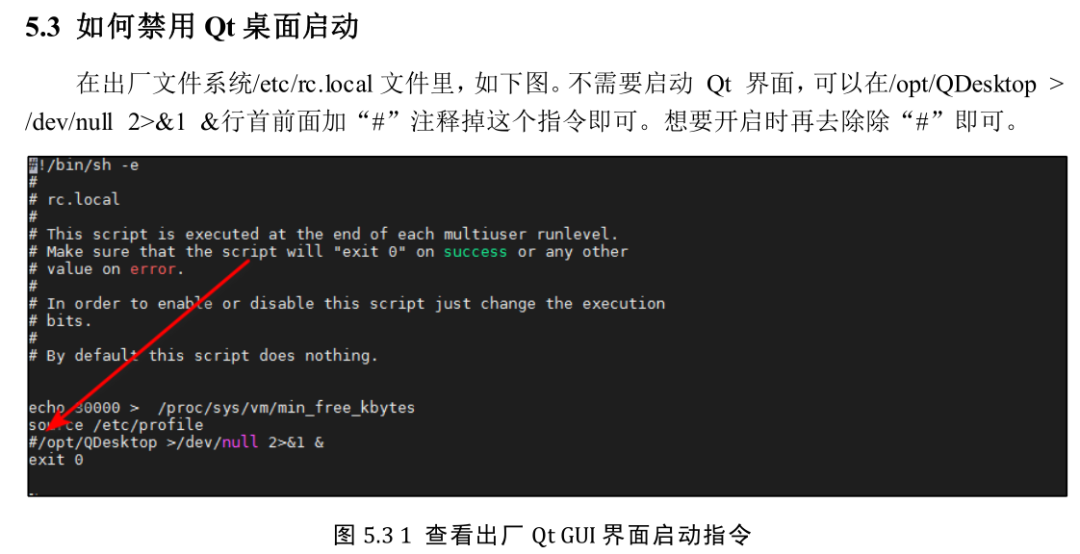
最终效果: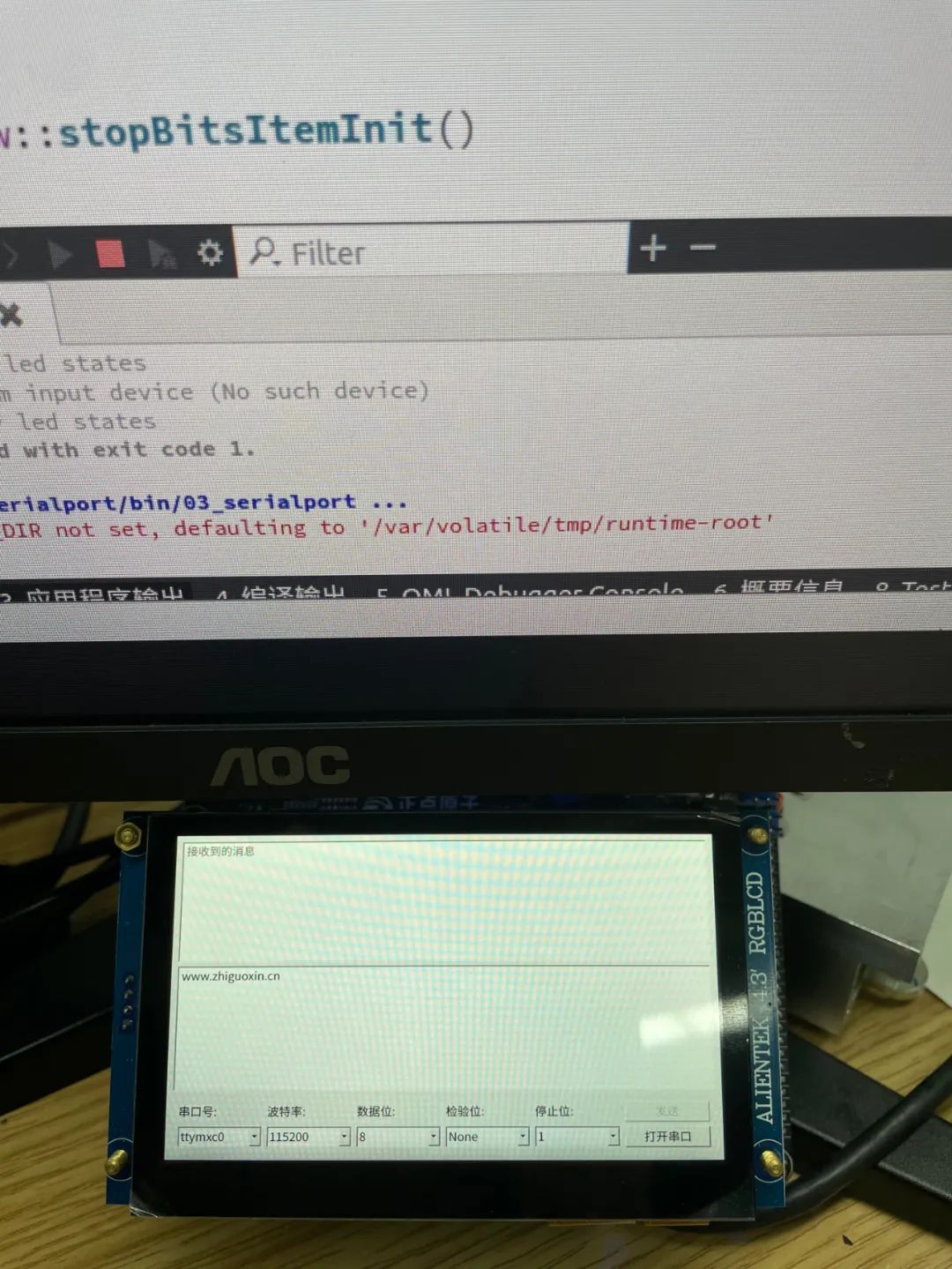
审核编辑:刘清
-
技术分享 | 如何在2k0300(LoongArch架构)处理器上跑通qt开发流程2025-05-20 708
-
基于RK3576开发板的QT GUI例程2025-05-14 1281
-
linux开发板如何编译curl2024-08-30 2104
-
Linux系统中搭建Qt Creator开发环境2022-11-29 3618
-
如何在嵌入式Linux开发板上配置Qt运行环境2022-10-10 3146
-
一文详解RK3308开发板Qt开发的流程2022-08-16 4948
-
如何将Qt程序移植到Arm开发板上2022-07-13 4436
-
在Arm linux开发环境下运行主机中编译好的QT程序2022-06-27 11452
-
嵌入式Linux-Qt环境搭建 Qt程序运行测试2022-06-01 8923
-
如何配置和操作Linux驱动程序开发板2022-02-15 3912
-
如何用QT开发一个软件放在板子上跑?2022-01-04 1558
-
嵌入式Linux应用程序开发-(1)第一个嵌入式QT应用程序2021-11-01 1020
-
如何快速上手开发板,并且在HarmonyOS上跑通一个简单程序?2020-09-10 2109
-
Linux Qt 及Arm开发板汉字显示2018-01-24 844
全部0条评论

快来发表一下你的评论吧 !

